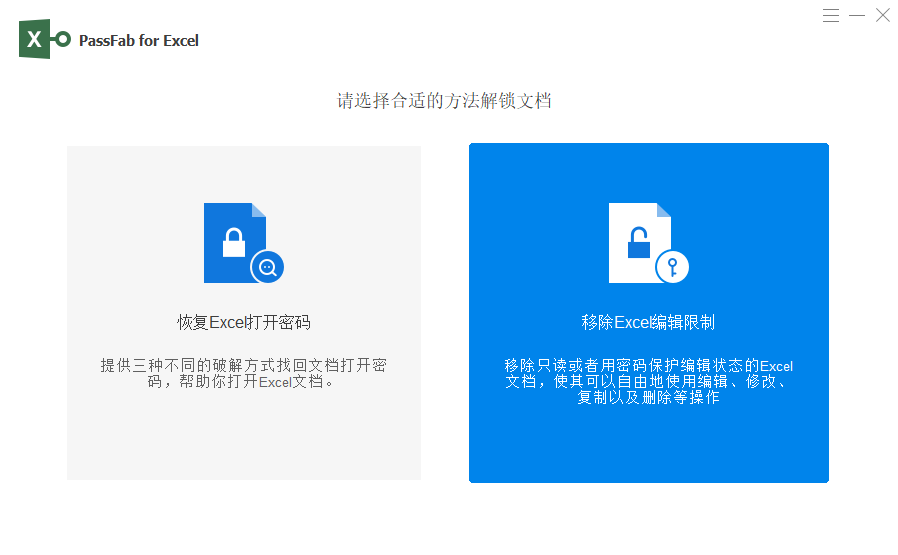如何解决Excel表格功能区变灰色无法选择的问题:全面指南
在日常的工作和学习中,我们经常会用到Excel表格来进行数据统计和分析。有时候我们也会遇到功能区变灰色的情况,这种情况会导致我们无法使用常用的工具和功能。这时候,我们应该如何解决这个问题呢?本文将从多个角度分析这个问题,并给出解决方法。

一、功能区变灰色的原因
工作表保护:如果工作表被保护,那么某些功能区可能会变灰色,以防止对工作表的误操作或非授权更改。
单元格保护:类似于工作表保护,如果单元格受到保护,一些功能区也可能会变灰色,以防止对受保护单元格的意外修改。
工作簿保护:如果整个工作簿被保护,那么所有的功能区都可能变灰色,以确保数据的安全性。
二、功能区变灰色解决方法
1、单元格格式
有时候,单元格不能被选择的原因是其格式不正确。比如,单元格的格式是“文本”,而我们想选择它进行计算。这时候,我们需要将其格式更改为“数字”。
更改单元格格式的方法如下:
1. 选中要更改格式的单元格。
2. 点击“开始”选项卡中的“数字”下拉菜单,选择合适的格式。
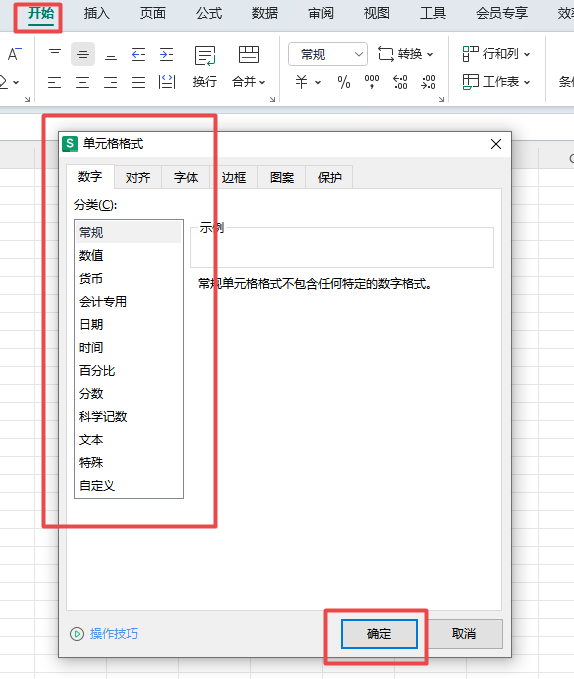
3. 如果找不到合适的格式,可以选择“自定义”,设置自己需要的格式。
2、单元格保护
Excel表格中的某些单元格可能会被保护,以防止用户误操作。这种情况下,我们需要先解除单元格保护,才能对其进行选择和编辑。
解除单元格保护的方法如下:
1. 打开Excel表格,点击“审阅”选项卡。
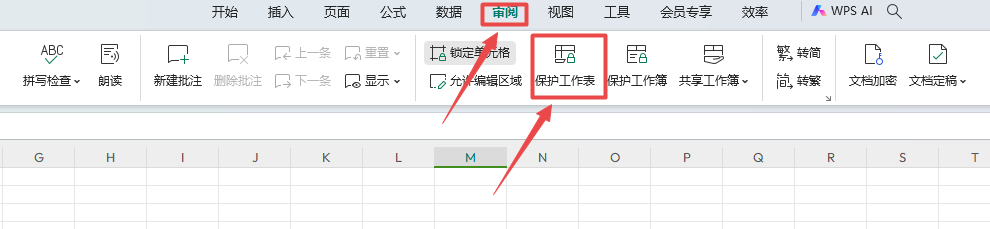
2. 在“审阅”选项卡中,找到“保护工作表”或“保护工作簿”选项。如果单元格被保护,这些选项会被灰显,表示不能选择。
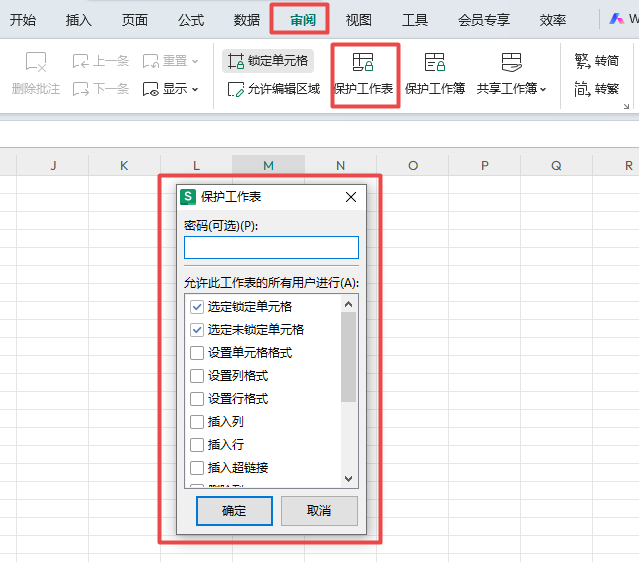
3. 点击“保护工作表”或“保护工作簿”选项,输入密码,解除保护。
但如果你忘记密码的话,那么你就无法在excel表里删除限制了,哪怕是作者本人也不行,因为excel并没有找回密码的选项。这个时候我们就需要借助密码移除工具,在没有密码的情况下直接把编辑限制清除,就比如PassFab for Excel工具,无需密码便可一键移除Excel表格编辑权限,只需打开软件选择移除编辑限制功能,然后导入带有编辑限制的excel表格,点击移除即可